Cloudflare एक Content delivery network है जो DNS, DDoS protection, और security services प्रदान करता है। यह 90 से अधिक देशों में 194 शहरों तक फैला हुआ है।
इसके अलावा, यदि आप अपने वर्डप्रेस साइट की सिक्यूरिटी और speed improve करने के लिए एक आसान तरीका ढूंढ रहे हैं, तो Cloudflare एक बढ़िया उपाय है।
इस आर्टिकल में, मैं आपको बताऊंगा WordPress में Cloudflare Setup कैसे करें।
तो चलिए शुरू करते है…
कंटेंट की टॉपिक
Cloudflare क्या है
Cloudflare दुनिया के सबसे बड़े नेटवर्क में से एक है जो वेबसाइटों को अधिक तेज़ और अधिक सुरक्षित बनाता है।
Cloudflare सर्वर का समूह जो आपकी वेबसाइट की फ़ाइलों को विजिटर के geographic location के आधार पर serve करता है।
इसका उपयोग बहुत सारी वेबसाइट द्वारा किया जाता है। यह एक बहुत महत्वपूर्ण समस्या हल करता है: Latency (Slow Loading Speed).
इसके अलावा, इसमें एक firewall feature है। यह आपकी वेबसाइट पर आने वाले सभी ट्रैफ़िक पर नज़र रखता है और आपके सर्वर तक पहुँचने से पहले suspicious traffic को रोकता है।
Cloudflare मुफ्त और प्रीमियम दोनों तरह की प्लान पेश करते हैं। इसकी basic plan मुफ्त है और छोटी वेबसाइटों और ब्लॉगों के लिए परफेक्ट है। हालांकि, इसकी paid plans $20 per month से शुरू होती हैं।
Cloudflare का उपयोग क्यों करना चाहिए
Cloudflare क्लाइंट और सर्वर के बीच काम करता है। यह आपकी वेबसाइट का कैश संस्करण अपने अलग सर्वर पर Store करता है और निकटतम Edge server द्वारा विजिटर को कंटेंट वितरित करता है। परिणामस्वरूप, आपकी साइट फ़ास्ट लोड होती है।
यह DDoS attacks, malicious bots और अन्य गतिविधियों से सुरक्षा प्रदान करता है।
Cloudflare Pros
1. Free CDN
यह आपके ब्लॉग के लिए फ्री CDN प्रदान करता है। यह आसानी से ब्लॉग या वेबसाइट के साथ integrates हो जाता है।
Cloudflare CDN का उपयोग करके, आप अपने ब्लॉग की लोडिंग स्पीड को 50% तक बढ़ा सकते हैं।
2. Minification
यह आपकी वेबसाइट से HTML, CSS, and Javascript को minify करता है और वेब पेज के size को कम करता है।
बस Speed टैब पर क्लिक करें और CSS, Javascript, and HTML को चेक करें।
3. Free SSL
Cloudflare free SSL certificates प्रदान करता है।
यदि आप एक small business चला रहे हैं तो आप Cloudflare के free SSL certificate का लाभ उठा सकते हैं। इसके लिए आपको Pay करने की आवश्यकता नहीं है। यह लाइफटाइम के लिए एक free flexible SSL प्रदान करता है।
4. DNS Propagation
जब आप होस्टिंग बदलते हैं, तो आपको DNS propagation के लिए Wait नहीं करना पड़ता है। अपने Cloudflare डैशबोर्ड पर जाएं, और अपने सर्वर का IP address बदलें। ऐसा करने से, आपका डोमेन नाम आपके नए होस्टिंग पर तुरंत point हो जायेगा।
5. Saves Bandwidth
Cloudflare स्पैम ट्रैफ़िक को स्कैन करता है और उन्हें ब्लाक करता है जिससे आपका Bandwidth बचाता है। यह भी Cloudflare का उपयोग करने का एक बड़ा लाभ है।
6. Image Optimization
Cloudflare की मदद से आप image size 60% तक कम कर सकते हैं। यदि आप अपने ब्लॉग पर बहुत सारी छवियों का उपयोग करते हैं, तो आप Cloudflare की Polish feature का उपयोग करके अपनी Image optimize कर सकते हैं।
लेकिन अगर आप Cloudflare के Polish feature का इस्तेमाल करना चाहते हैं तो आपको फ्री से पेड प्लान में अपग्रेड करना होगा।
7. Performance and Protection
Cloudflare एक CDN है जो आपके ब्लॉग के परफॉरमेंस को बेहतर बनाता है और साथ ही सुरक्षा प्रदान करता है। और यह किसी भी ऑनलाइन व्यवसाय (छोटे और बड़े) के लिए आवश्यक है।
Cloudflare आपकी वेबसाइट को DDOS attack, SQL injection से बचाता है और आपकी वेबसाइट के लिए एक safe environment बनाता है।
Cloudflare Cons
1. SSL Certificate
Cloudflare free SSL का सेटअप बहुत आसान है और Beginners भी आसानी से अपने ब्लॉग या वेबसाइट पर इसे इंस्टॉल कर सकते हैं लेकिन कभी-कभी इसमें समस्या आती है और Fix करने के बाद भी ठीक से काम नहीं करता है।
2. No Live Chat
Cloudflare लाइव चैट सपोर्ट नहीं करता है और कई बार वे 1-2 में आपके मेल का जवाब देते हैं। अधिकांश CDN लाइव चैट सपोर्ट करते हैं लेकिन Cloudflare नहीं करता है।
WordPress पर Cloudflare Install कैसे करें
सबसे पहले, Cloudflare साइट पर जाएँ और इसके लिए साइन अप करें। यहां एक कम्पलीट गाइड है – Create a Cloudflare account and add a website
साइन अप करने के बाद, अपनी वेबसाइट का URL दर्ज करें और Being Scan पर हिट करें।
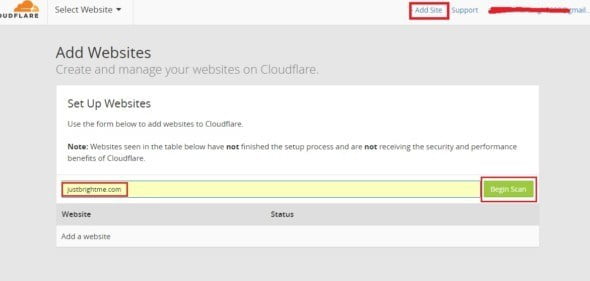
Cloudflare रिकॉर्ड स्कैन करेगा। इस प्रोसेस में कुछ सेकंड लगते हैं। स्कैन करने के बाद, एक नया पेज खुलेगा जहाँ आपको Continue बटन पर क्लिक करना होगा।
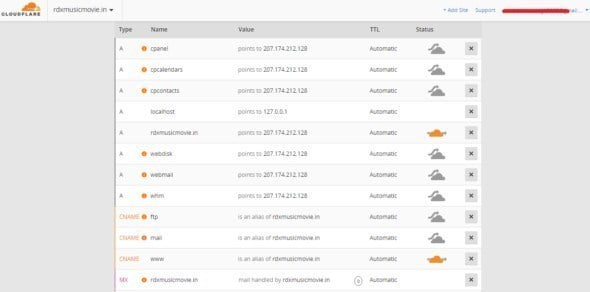
इसके बाद, Cloudflare Pricing plan चुनें और Continue पर हिट करें। इसका बेसिक प्लान पूरी तरह से फ्री है। यदि आप Advanced features का उपयोग करना चाहते है, तो इसका प्रीमियम प्लान चुन सकते हैं।
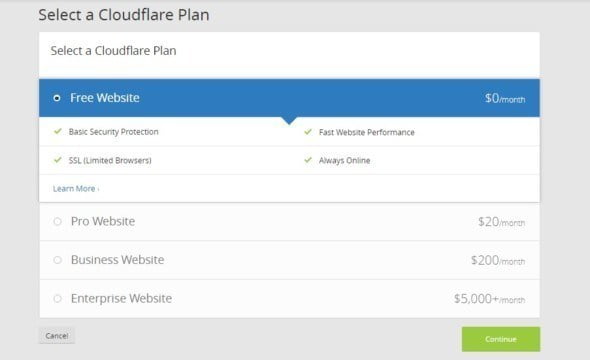
अब Cloudflare आपको दो Nameservers देगा जिन्हें Domain Nameserver में add करना होगा।
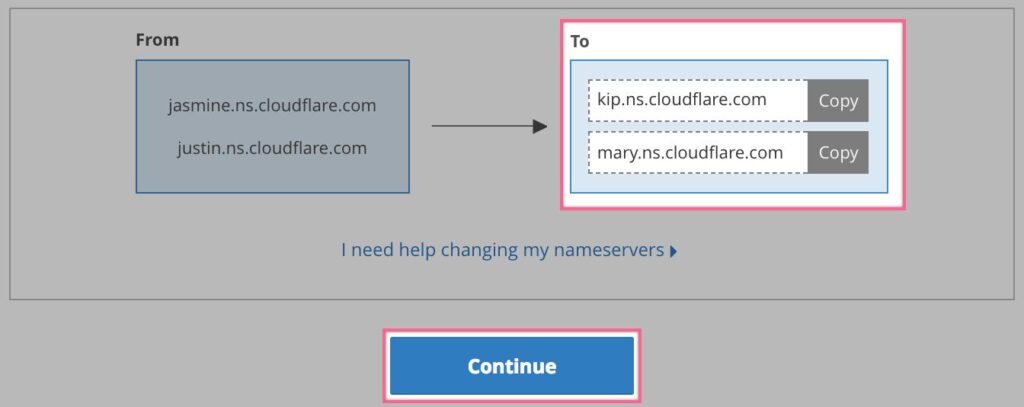
इन Nameservers को अपने डोमेन Nameservers option में Add करें। (मौजूदा सभी Nameservers को डिलीट करें और अपने डोमेन में केवल Cloudflare Nameservers का उपयोग करें)।
Nameserver Add करने के बाद, अपने Cloudflare account में जाएँ और Recheck Nameservers पर क्लिक करें।
नोट: Cloudflare पर आपकी साइट को लाइव होने में 5 मिनट से 24 घंटे का समय लग सकता है।
बधाई हों! आपने अपनी साइट को सफलतापूर्वक Cloudflare पर Add कर लिया है।
Basic Cloudflare Settings
- Configure SSL – SSL/TLS टैब में free SSL को enable करने के आप्शन हैं।
- Firewall Rules Create करें – आप अपनी वेबसाइट के sensitive data को Firewall Rules Create करके सुरक्षित कर सकते हैं जो हैकर्स को उन तक पहुँचने से रोकते हैं।
- Page Rules – यह performance और security के लिए specific URLs को ऑप्टिमाइज़ करता हैं। आप फ्री प्लान में केवल 3 Page Rules बना सकते हैं।
- Speed – आप HTML/CSS/JavaScript को minify कर सकते हैं, Image optimize कर सकते हैं, Brotli (gzip के समान) को enable कर सकते हैं आदि।
- Hotlink Protection – लोगों को आपकी साइट की छवियों को कॉपी-पेस्ट करने से रोकता है और बैंडविड्थ को बचाता है (scrape shield tab में पाया जाता है)।
- Rate Limiting (Paid Feature) – आपकी साइट पर Spammy crawlers को ब्लाक करता है।
Cloudflare Tabs Settings
1. Overview
इस टैब में कुछ quick links हैं जो सबसे महत्वपूर्ण Cloudflare settings हैं।
Security – आपकी site analytics का एक quick overview दिखाता है। इसके अलावा, SSL, firewall को Enable करने के लिए लिंक है।
Performance – आपकी वर्डप्रेस साइट स्पीड बढाने के लिए minifying, Brotli, Railgun, Rocket Loader, hotlink protection, image optimization आदि देता है।
Quick Actions – जल्दी से कोई भी action लेने की अनुमति देता है जैसे कि Purge Cache, DNS Settings, Under Attack Mode, Development Mode और बहुत कुछ।
2. Analytics
Cloudflare के Analytics टैब में, आप अपनी साइट की stats जैसे Traffic, Security, Performance, DNS, Workers देख सकते हैं।

3. DNS
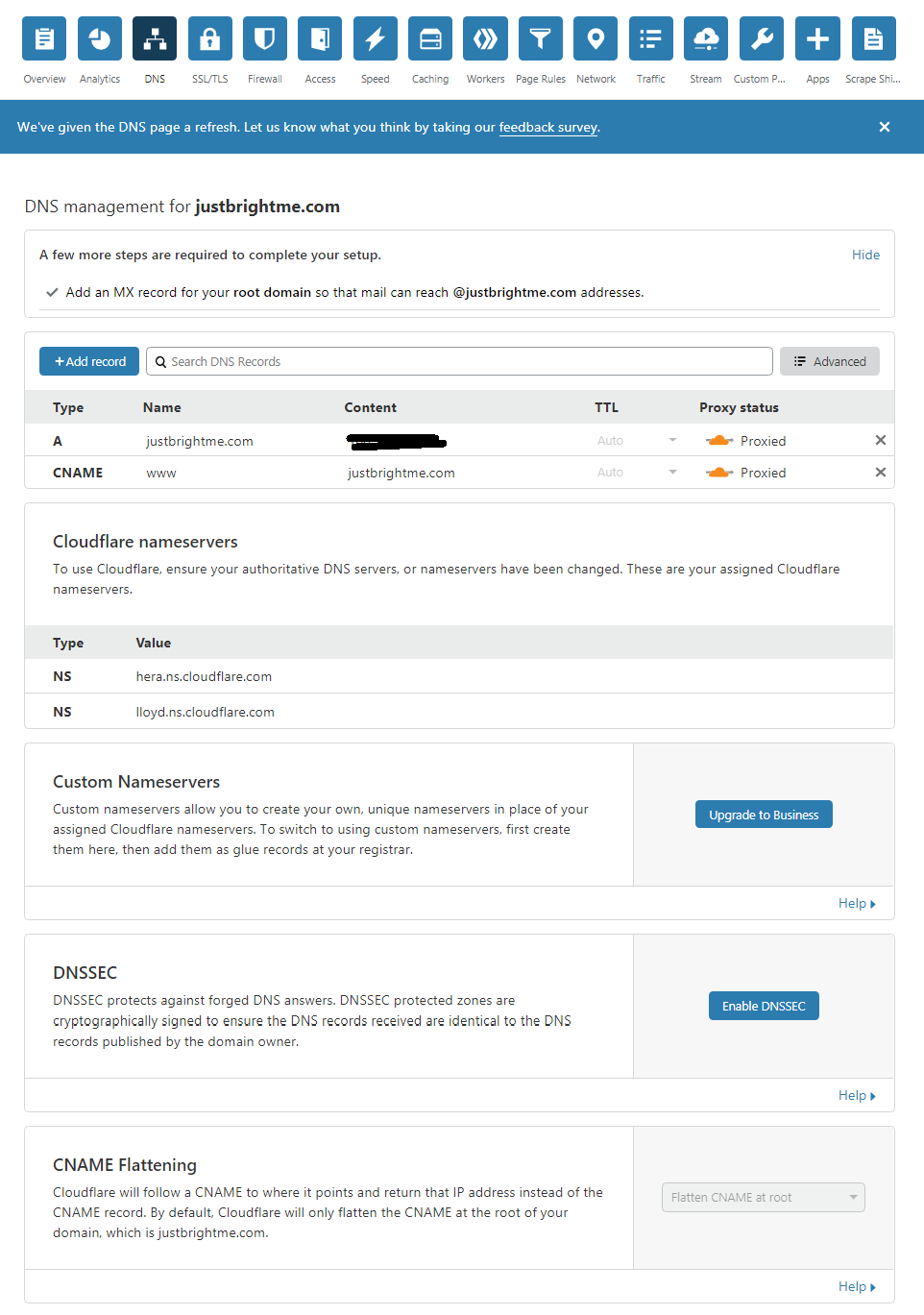
DNS records (zone files) एक निर्देश हैं जो एक डोमेन के बारे में जानकारी प्रदान करता है कौन सी IP address उस डोमेन के साथ जुड़ा हुआ है।
अभी आपको यहां कुछ नहीं करना है। क्योंकि हमने साइट को पहले ही Cloudflare में Add लिया है।
4. SSL/TLS
यदि आपने अपनी साइट के लिए SSL नहीं खरीदा है, तो आप Cloudflare SSL का उपयोग मुफ्त में कर सकते हैं। बस Flexible आप्शन की जाँच करें ।

इसके बाद, Edge Certificates आप्शन पर क्लिक करें और स्क्रीनशॉट द्वारा सेटिंग्स को कॉन्फ़िगर करें।
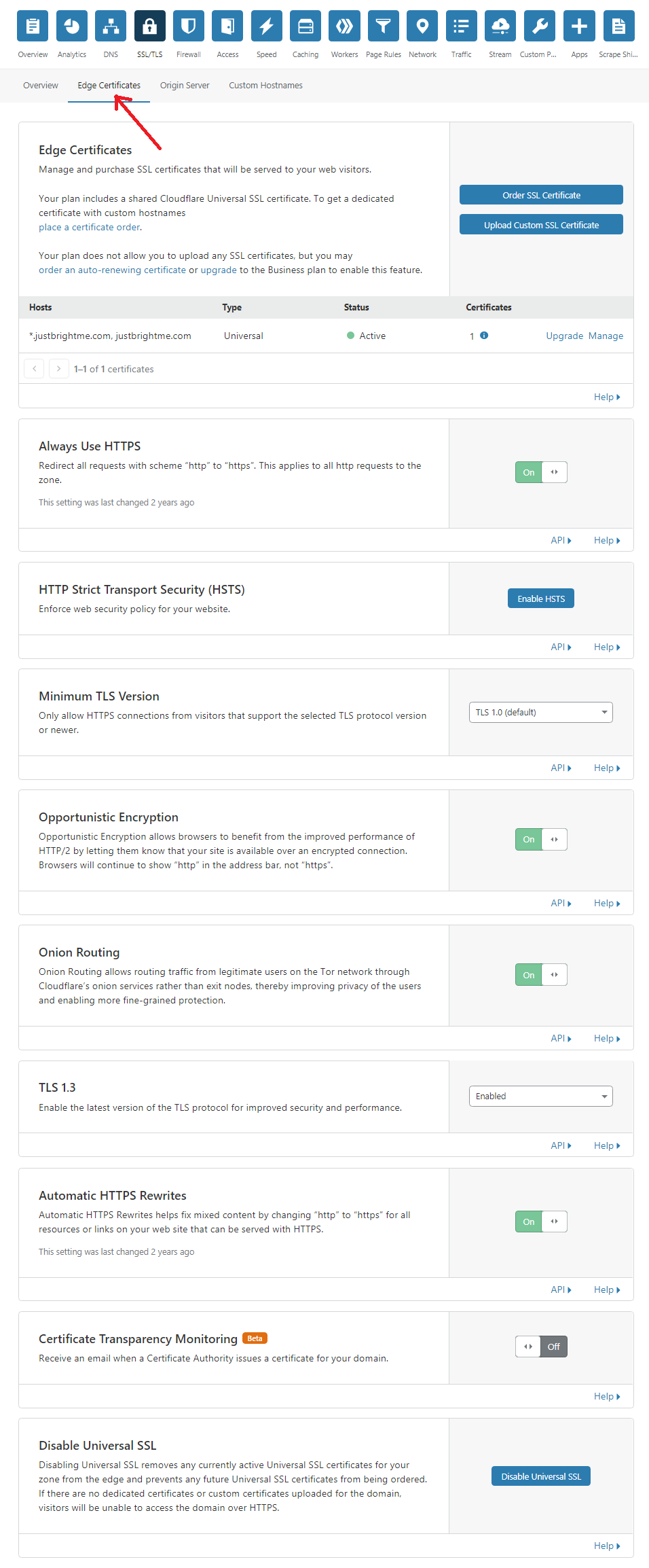
स्क्रीनशॉट में, मैंने निम्नलिखित आप्शन की जाँच की।
- Always Use HTTPS
- Opportunistic Encryption
- Onion Routing
- Automatic HTTPS Rewrites
आप अपनी साइट के लिए Minimum TLS Version बदल सकते हैं। TLS 1.3 न्य वर्शन है जो आपकी साईट को फ़ास्ट लोडिंग और अधिक सिक्योर बनाता है।

5. Firewall
फ़ायरवॉल एक security system है जो security rules के आधार पर ट्रैफिक को मॉनिटर और नियंत्रण करता है।
यदि आप अपनी साइट के लिए Firewall Rules बनाना चाहते हैं, तो बस Create Firewall Rules बटन पर क्लिक करें।
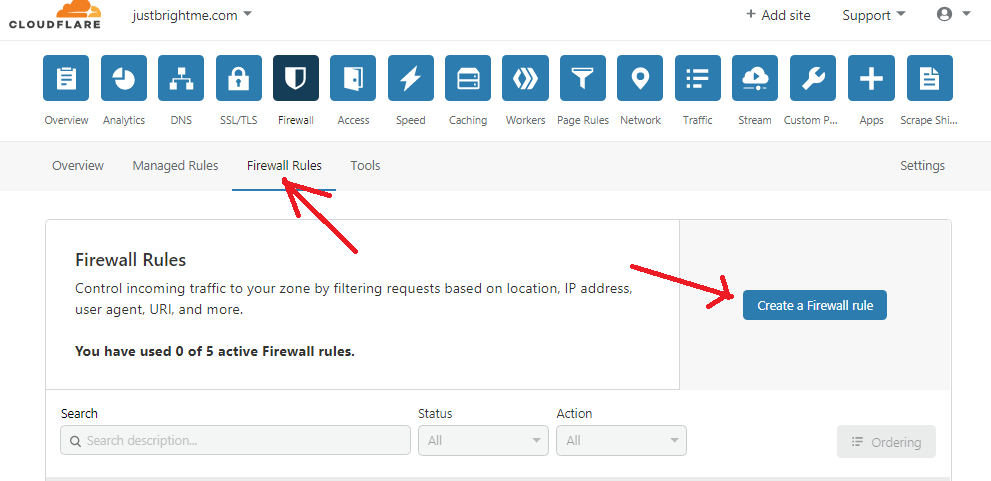
इसके बाद Tools पर क्लिक करें।
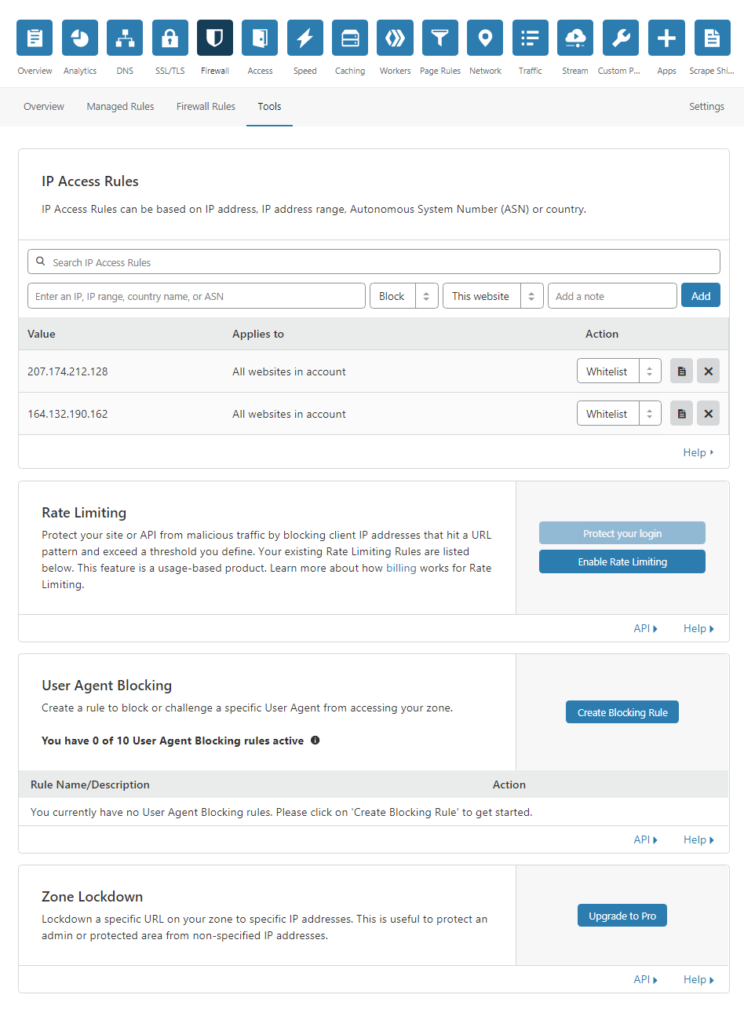
- Rate Limiting – आपकी साइट को malicious traffic or fake Google crawlers और spammy bots से सुरक्षित करता है।
- User Agent Blocking – Specific User-Agent को साईट तक पहुँचने से रोकने के लिए एक नियम बना सकते है। जब आप एक Specific User-Agent के attack से बचना चाहते है तब यह उपयोग किया जाता है ।
6. Speed
अपनी साइट को minification, image optimization (Polish + Mirage, Railgun, Rocket Loader, Brotli) द्वारा फ़ास्ट कर सकते है।

- Auto Minify – HTML, CSS और Javascript को minify करता है।
- Brotli – यह gzip कम्प्रेशन के समान है।
- Rocket Loader – उन pages के लिए paint time में सुधार करता है जिनमें जावास्क्रिप्ट शामिल है।
- AMP Real URL – Google AMP cache URL के बजाय आपकी साइट के actual URL को AMP pages पर प्रदर्शित करता है।
7. Caching
अपनी साईट के लिए Caching settings मैनेज कर सकते है। स्क्रीनशॉट को देखकर सेटिंग्स को कॉन्फ़िगर करें।
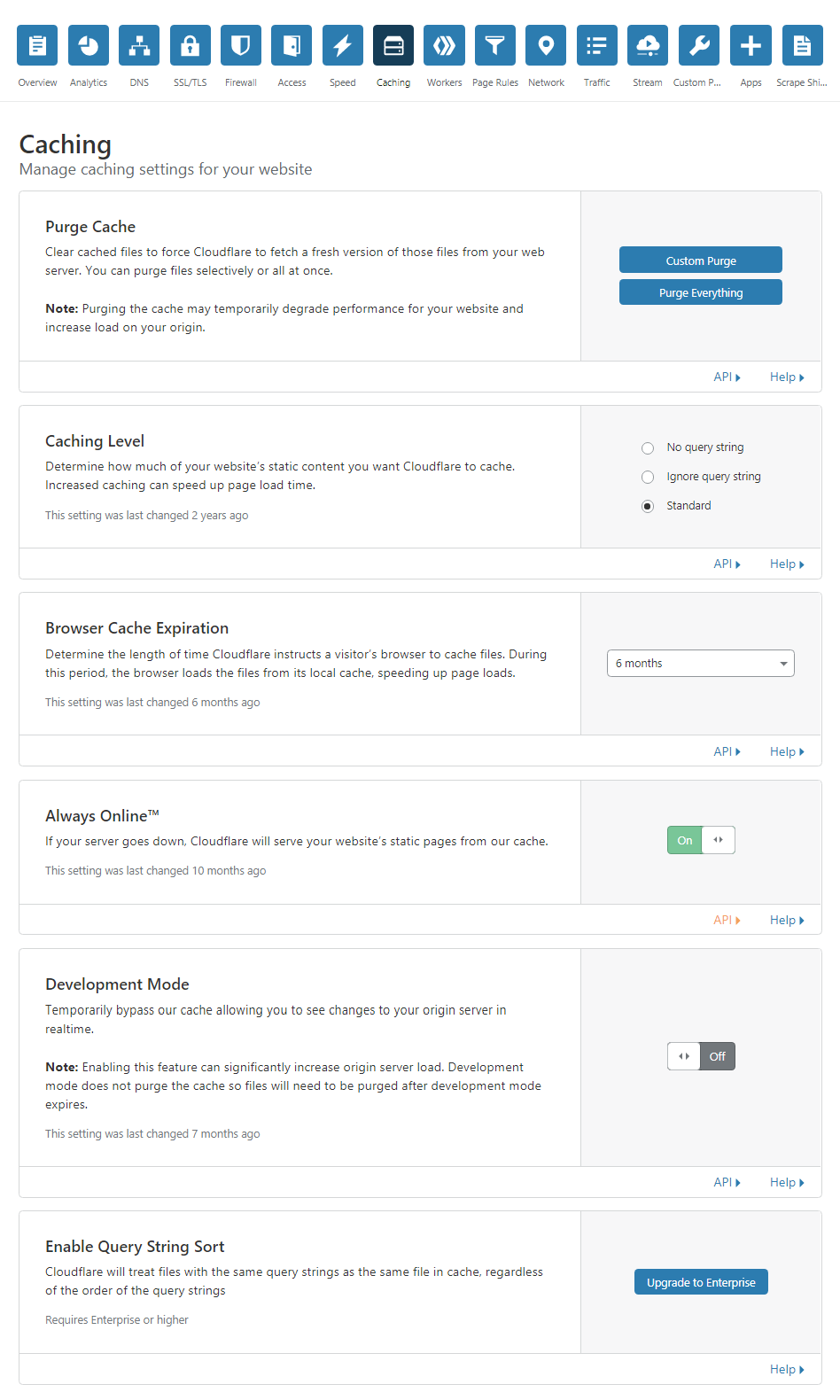
8. Page Rules
URL द्वारा अपनी Cloudflare सेटिंग को कंट्रोल कर सकते है। बस Create Page Rules पर क्लिक करें।
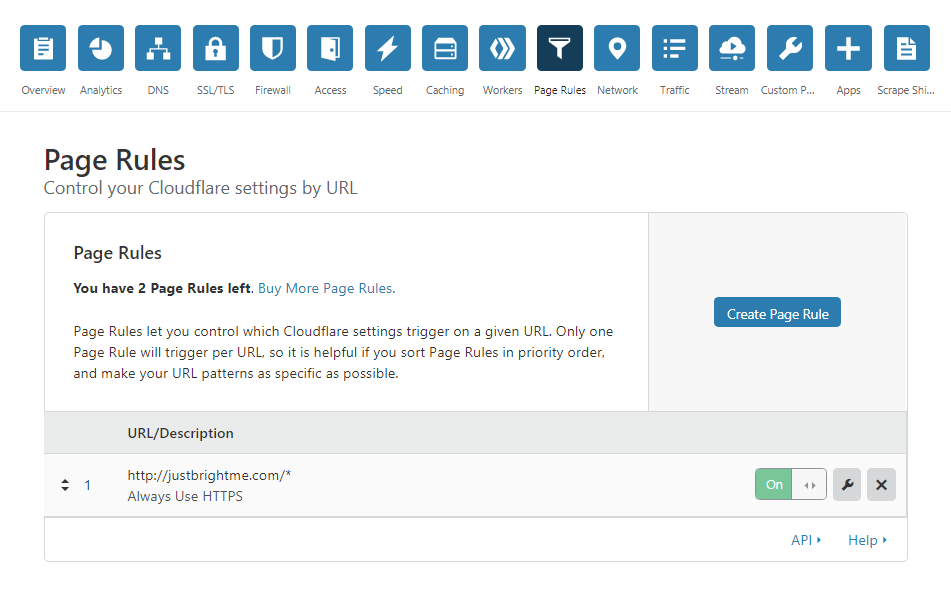
Page Rules परफॉरमेंस और सिक्यूरिटी के लिए विशिष्ट URL को ऑप्टिमाइज़ करते हैं। आप फ्री प्लान के साथ 3 Page Rules create कर सकते हैं।
9. Network
अपनी वेबसाइट के लिए network settings manage कर सकते है। बस नीचे स्क्रीनशॉट को फॉलो करें।
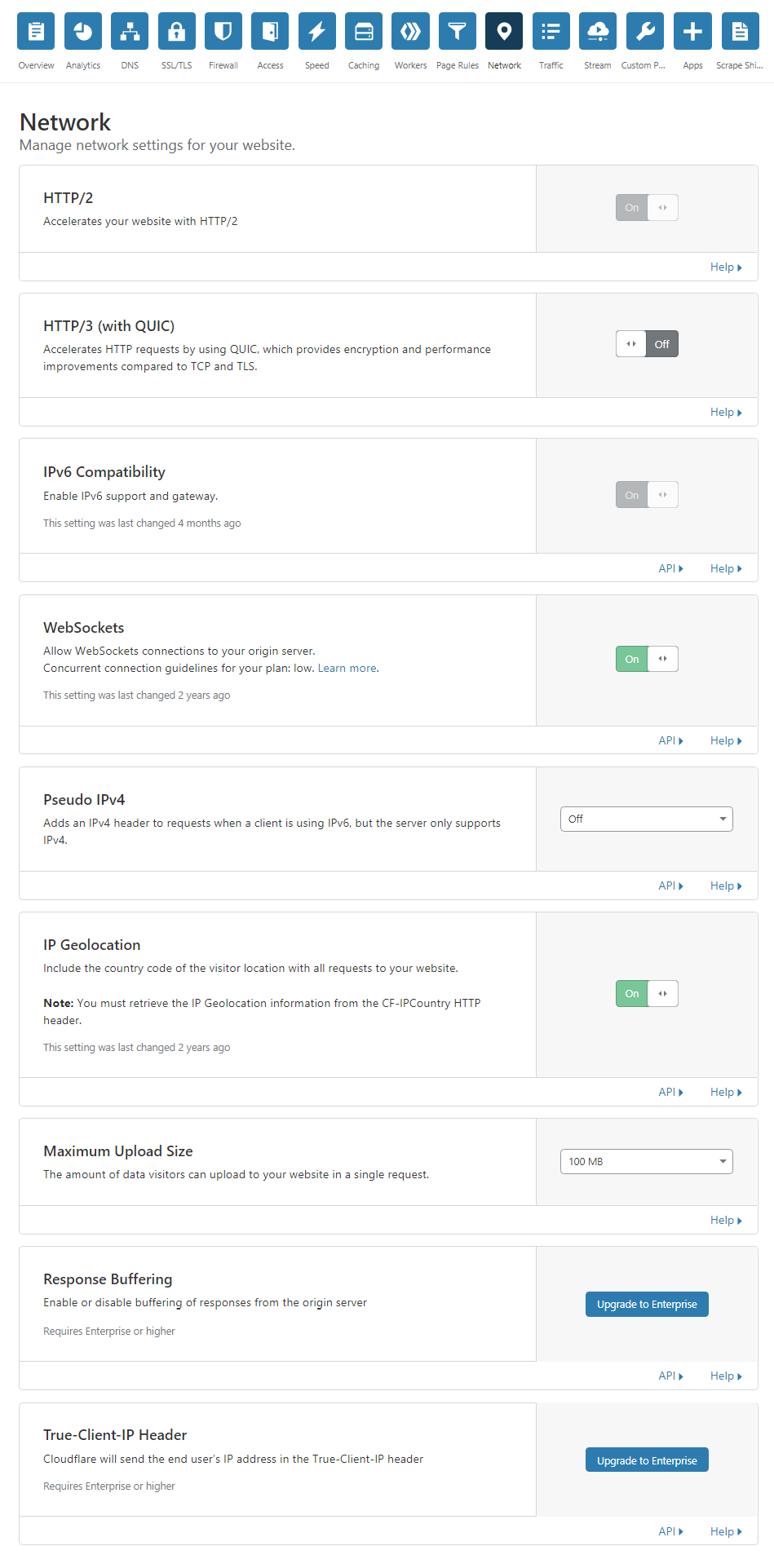
11. Scrape Shield
अपनी साइट की कंटेंट प्रोटेक्ट कर सकते है जैसे Email Address Obfuscation, Server-side Excludes, Hotlink Protection.

15. Apps
Cloudflare Apps WordPress plugins की तरह हैं जो आपकी वेबसाइट पर आसानी से add हो जाती हैं।

WordPress Cache Plugin के साथ Cloudflare Setup करें
WP Fastest Cache
बस WP Fastest Cache >> CDN >> CDN by Cloudflare पर क्लिक करें ।

अपना Cloudflare email address & API Key दर्ज करें। इसके बाद Next बटन पर क्लिक करें।

WP fastest cache ऑटोमेटिकली Cloudflare के minify और rocket loader आप्शन को disable कर देगा।
W3 Total Cache
बस Performance >> Extension पर क्लिक करें और Cloudflare को activate करें। इसके बाद Settings पर क्लिक करें।

इसके बाद Authorize पर क्लिक करें।

अब अपना Cloudflare email address & API Key डालें।

अब आपकी Cloudflare settings यहाँ दिखाई देने लगेगी। यहां से भी आप Cloudflare सेटिंग्स को मैनेज कर सकते हैं।
Cloudflare Cache Clear कैसे करें
एक समय हो सकता है जब आपको Cloudflare Cache Clear करने की आवश्यकता हो।
अपने Cloudflare डैशबोर्ड पर जाएं, “Caching” टैब पर क्लिक करें और फिर Purge Everything

आखरी सोच
इसमें कोई शक नहीं है कि Cloudflare सबसे अच्छा CDN कंपनी है जो आपकी साइट को फ़ास्ट बनाता है और Extra security layer प्रदान करता है।
इसके अलावा, Cloudflare सर्वर लोड को कम करता है और बैंडविड्थ को बचाता है। जब आपका वेब सर्वर maintenance के लिए ऑफ़लाइन हो जाता है, तो यह आपके वेब पेजों का cached version विजिटर को serve करता है।
छोटा सा निवेदन, अगर यह आर्टिकल आपके लिए मददगार साबित हुई है, तो इसे शेयर करना न भूलें!
इसे भी पढ़ें:
Sir DNS code worldpress par kese dale
Aapko domain management section me jakr DNS update karni hogi.
bahut badya bhai thank for share